As dificuldades técnicas ao usar o Proton Mail podem ser frustrantes, mas existem soluções simples para resolver os principais problemas que os utilizadores enfrentam com este serviço de email encriptado.
1. Problemas no registo causam dores de cabeça iniciais
Embora não seja muito comum, alguns utilizadores encontram obstáculos logo no processo de registo do Proton Mail. A solução pode ser tão simples como atualizar a página e aguardar que carregue completamente. É importante verificar se as cookies, o JavaScript e o sessionStorage estão ativos no navegador, pois estas configurações podem interferir com o processo. Em alguns casos, pode ser necessário desativar temporariamente as extensões do browser que possam estar a causar conflitos.
Para evitar problemas futuros, certifica-te de que o teu navegador está atualizado e que não tens extensões que possam entrar em conflito com o serviço. Uma configuração limpa do browser pode prevenir muitos destes problemas iniciais.
A equipa do Proton está constantemente a trabalhar para melhorar o processo de registo e torná-lo mais intuitivo para novos utilizadores.
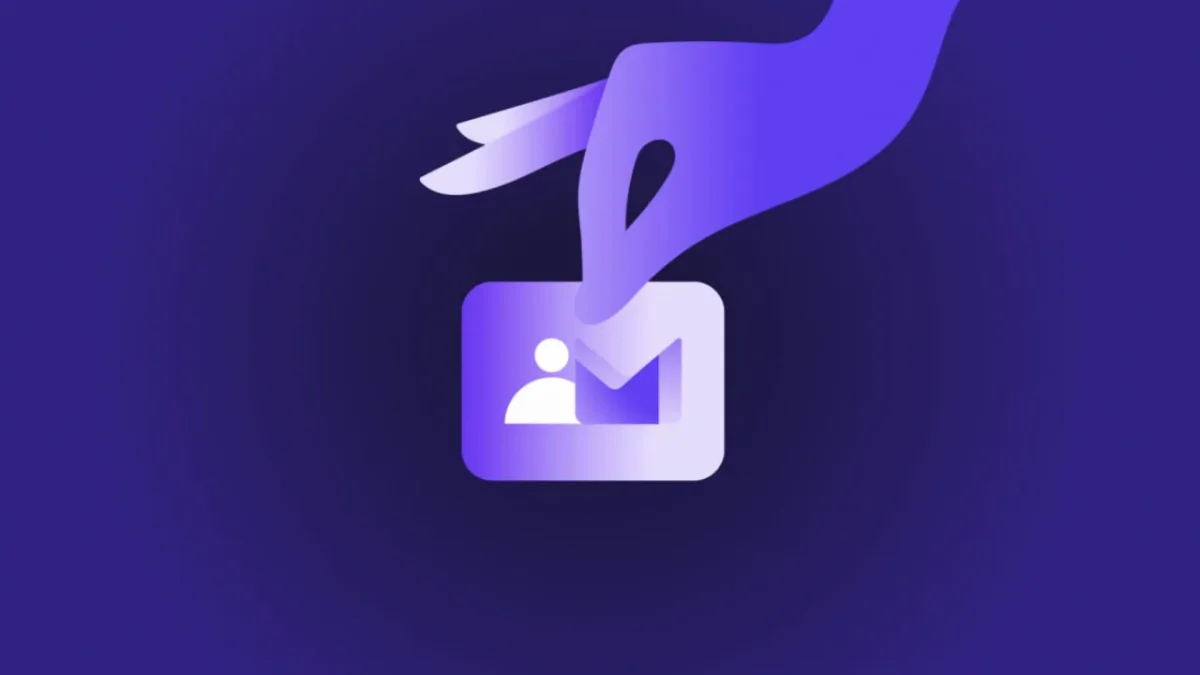
2. Dificuldades de acesso à conta resolvidas em minutos
Quando surgem problemas de acesso à conta Proton Mail, a solução geralmente está ao alcance de alguns cliques. Um dos principais culpados pode ser o gestor de palavras-passe, que nem sempre é compatível com o serviço. Nestes casos, é aconselhável desativá-lo temporariamente e inserir a palavra-passe manualmente.
As extensões do navegador também podem causar interferências. Bloqueadores de anúncios e outros complementos podem precisar de ser desativados para restaurar o acesso normal. Em situações mais complexas, limpar a cache do navegador e reiniciá-lo pode resolver o problema.
Se os problemas persistirem, experimenta utilizar um navegador diferente ou a aplicação móvel. Por vezes, as definições específicas de um browser podem criar conflitos com o serviço.
3. Notificações ausentes? A culpa pode ser do Android
A falta de notificações é particularmente problemática para quem depende do email para comunicações importantes. No Android, este problema tem várias causas possíveis, mas também várias soluções.
Começa por verificar as definições de notificações da aplicação Proton Mail nas configurações do Android. Se estiverem ativas e o problema persistir, verifica se o Google Play Services está atualizado e, se necessário, limpa a sua cache e dados.
As definições de otimização de bateria do dispositivo podem estar a impedir as notificações. Desativa a otimização de bateria para a aplicação Proton Mail para garantir que recebes as notificações atempadamente.
4. Mensagens que não são enviadas têm solução alternativa
Quando as mensagens ficam presas no processo de envio ou retornam erros, existe uma solução alternativa eficaz. Em vez de usar a aplicação Android, podes utilizar a interface web do Proton Mail através do Chrome ou Firefox.
Para isso, acede à interface web do Proton Mail e seleciona “Instalar aplicação” no menu principal. Esta opção adiciona a interface web ao ecrã inicial como uma aplicação, oferecendo uma alternativa funcional à app nativa.
Esta solução tem-se mostrado eficaz na maioria dos casos em que os utilizadores encontram problemas no envio de mensagens.
5. Bloqueios de registo em websites externos
Um problema histórico do Proton Mail tem sido o bloqueio do registo em alguns websites quando se utiliza um endereço @protonmail.com. Esta situação tem várias soluções possíveis.
A mais direta é contactar o suporte do Proton Mail, que pode interceder junto do site em questão. Alternativamente, podes utilizar um endereço pm.me, que é menos propenso a ser bloqueado, ou um domínio personalizado se a tua subscrição o permitir.
À medida que o Proton Mail ganha popularidade, este problema tem-se tornado cada vez menos frequente, mas ainda pode surgir ocasionalmente.
6. Erros de timeout no Thunderbird têm correção simples
Para quem utiliza o cliente de email Thunderbird com o Proton Mail, os erros de timeout podem ser frustrantes. A solução passa por ajustar o período de timeout nas definições do Thunderbird.
Acede ao Menu > Definições > Editor de Configuração e procura por “mailnews.tcptimeout”. Altera o valor predefinido de 100ms para um valor mais alto, como 1.000 ou 2.000ms. Esta modificação dá ao cliente mais tempo para aguardar a resposta do servidor.
Outros artigos interessantes:













